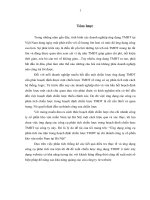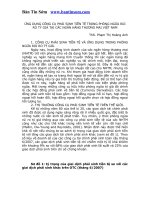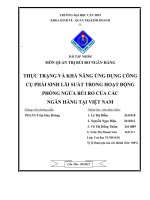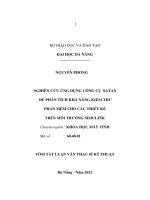Ứng dụng công cụ GDI
Bạn đang xem bản rút gọn của tài liệu. Xem và tải ngay bản đầy đủ của tài liệu tại đây (113.99 KB, 5 trang )
60 Lập trình Windows với MFC - Microsoft Visual C++ 6.0 - Lê Ngọc Thạnh -
CHƯƠNG 6:
ỨÙng dụng công cụ GDI
6.1 DC VÀ BITMAP
:
Vấn đề trang trí thiết bò đồ họa được tiến hành thông qua đối tượng DC
quản lý thiết bò, trên cơ sở khai thác chức năng các công cụ GDI liên quan.
Kết quả trang trí trên DC được quản lý bởi đối tượng Bitmap mà DC đang sử
dụng. Bitmap là công cụ làm nền không thể thiếu cho các DC.
Việc khởi tạo nội dung cho đối tượng bitmap trong ứng dụng có thể được
thực hiện bằng cách lấy ảnh bitmap từ resource (LoadBitmap) hay tạo mới
nội dung cho bitmap dựa trên một DC xác đònh (CreateCompatibleBitmap).
Thông thường, ứng dụng đồ họa phải chuẩn bò sẵn các ảnh cần thiết trong
resource của ứng dụng. Ở phần xử lý, các resource này được tải vào bộ nhớ
làm nội dung cho các đối tượng bitmap. Từ các đối tượng bitmap này, ảnh sẽ
được vẽ lên các thiết bò hiển thò đồ họa thông qua đối tượng DC tương ứng.
6.2 ỨNG DỤNG VỚI CỬA SỔ CHÍNH HIỂN THỊ ẢNH:
Trong phần này ta thực hiện ứng dụng có chức năng hiển thò một ảnh xác
đònh trong vùng client của cửa sổ chính. Các bước tiến hành dự án như sau:
Tạo dự án VD07 tương tự dự án VD06.
Tạo một ảnh bitmap trong resource với số hiệu là IDB_MYPICT: Nội
dung ảnh này có thể được tạo mới hoàn toàn hoặc lấy từ nội dung của
một tập tin bitmap (.bmp) đã có. Chọn một trong hai cách sau:
•
Cách 1 – ảnh bitmap được tạo mới
: Tương tự tạo mới icon (2.8).
•
Cách 2 – ảnh bitmap được lấy từ nội dung tập tin bitmap (.bmp)
:
- Chọn trang
ResourceView
trong màn hình
Workspace
.
- Right-click trên
Project Resource
:
- Chọn Insert:
Ứng dụng công cụ GDI 61
- Chọn
Bitmap
,
Import
. Sau đó chọn tập tin chứa ảnh bitmap thông
qua hộp hội thoại File-Folder.
- Ấn đònh các thông số của bitmap (số hiệu là IDB_MYPICT).
Bổ sung đối tượng thuộc tính
m_myPict
kiểu CBitmap cho CEmpWnd:
- Chọn trang
ClassView
trong màn hình
Workspace
của dự án.
- Right-click trên tiêu đề của lớp CEmpWnd:
- Chọn Add Member Variable… :
- Nhập các thông tin về kiểu, tên và loại của thuộc tính. Chọn
OK
.
Dùng hành vi OnCreate của CEmpWnd để lấy ảnh bitmap từ resource
làm nội dung của
m_myPict
. Xử lý được cài đặt như sau:
62 Lập trình Windows với MFC - Microsoft Visual C++ 6.0 - Lê Ngọc Thạnh -
int CEmpWnd::OnCreate(LPCREATESTRUCT lpCreateStruct)
{
if (CWnd::OnCreate(lpCreateStruct) == -1)
return -1;
// Khởi động bitmap từ bitmap resource IDB_MYPICT
mypict.LoadBitmap( IDB_MYPICT );
return 0;
}
Dùng hành vi OnPaint của CEmpWnd, vẽ ảnh bitmap trong
m_myPict
thông qua hành vi DrawState của đối tượng CPaintDC dc.
void CEmpWnd::OnPaint()
{
CPaintDC dc(this);
RECT rect;
GetClientRect( &rect ); // Kích thước vùng client
// draw on client
dc.DrawState ( CPoint(0,0), /* Góc trái trên của ảnh */
CSize (rect.right-rect.left, rect.bottom-rect.top),
&m_myPict, DST_BITMAP);
}
Hành vi OnDestroy của CEmpWnd giải phóng đối tượng
m_myPict
.
void CEmpWnd::OnDestroy()
{
CWnd::OnDestroy();
m_myPict.DeleteObject();
}
Lưu ý: Để xử lý trang trí đồ họa trong vùng client của cửa sổ giao diện không
gây ra hiện tượng "chớp", ta có thể sử dụng một số giải pháp sau:
- Không sử dụng đối tượng brush cho cửa sổ liên quan: Dùng giá trò NULL
cho tham số này trong hành vi khởi tạo thông số của đối tượng cửa sổ.
- Dùng tham số FALSE cho yêu cầu cập nhật vùng client của cửa sổ (5.4.2)
- Dùng một DC trong bộ nhớ làm công cụ trang trí trung gian. Thực hiện các
nội dung trang trí cần thiết lên DC này. Sau khi hoàn tất các tác vụ trang
trí cần thiết thì chuyển nội dung DC công cụ lên DC của màn hình.
6.3 SAO CHÉP ẢNH TỪ DC VÀO DC, PHÓNG TO & THU NHỎ ẢNH
:
Ứng dụng công cụ GDI 63
Đối tượng DC cho phép sao chép lại nội dung trang trí đồ họa trên thiết bò
hiển thò đồ họa được quản lý bởi một đối tượng DC khác lên thiết bò hiển thò
đồ họa được quản lý bởi chính nó thông qua một số hành vi sau:
-
BitBlt
: Sao chép và giữ nguyên tỷ lệ trong nội dung ảnh.
-
StretchBlt
: Sao chép và thay đổi tỷ lệ trong nội dung ảnh.
Trong phần này ta xây dựng ứng dụng có các đặc điểm sau:
- Cửa sổ chính của ứng dụng có thể thay đổi kích thước.
- Nội dung ảnh hiển thò trong vùng client của cửa sổ tự động thay đổi
kích thước một cách phù hợp khi kích thước cửa sổ thay đổi.
Việc thực hiện cần lưu ý các bước sau:
- Cửa sổ chính của ứng dụng có thuộc tính WS_THICKFRAME.
- Dùng một DC ảo để lồng ảnh bitmap thông qua đối tượng CBitmap. Vẽ
ảnh bitmap từ DC này lên DC hiển thò.
Các bước thực hiện như sau:
Tạo dự án VD08 tương tự dự án VD07.
Hành vi OnPaint của CEmpWnd sử dụng DC trong bộ nhớ để lồng ảnh
bitmap, từ đó vẽ lên vùng client của cửa sổ. Xử lý cài đặt như sau:
void CEmpWnd::OnPaint()
{
CPaintDC dc(this);
RECT rt;
CDC memDC;
CBitmap *oldBmp;
BITMAP bmpInfo;
GetClientRect(&rect); // Kích thước vùng client
mypict.GetBitmap(&bmpInfo); // Lấy thông tin của ảnh bitmap
memDC.CreateCompatibleDC(&dc);
// Lồng bitmap m_myPict vào memDC và lưu lại bitmap cũ của nó.
oldBmp = memDC.SelectObject(&m_myPict);
// Chép ảnh từ memDC lên DC quản lý vùng client của cửa sổ: dc
dc.StretchBlt( 0, 0, rt.right-rt.left, rt.bottom-rt.top, &memDC,
0, 0, bmpInfo.bmWidth, bmpInfo.bmHeight,
SRCCOPY);
// Phục hồi ảnh bitmap cũ của memDC
memDC.SelectObject(oldBmp); memDC.DeleteDC();
} // Xem VD08
6.4 DC TRONG BỘ NHỚ (DC ẢO) - VÙNG VẼ ĐỆM LÝ TƯỞNG:
64 Lập trình Windows với MFC - Microsoft Visual C++ 6.0 - Lê Ngọc Thạnh -
Nếu việc trang trí gồm nhiều thao tác phức tạp thì nên thực hiện chúng
trên DC ảo, sau đó chuyển kết quả ra DC hiển thò. Chỉ một lần duy nhất cho
mỗi nội dung trang trí, như thế sẽ cải thiện đáng kể chất lượng đồ họa.
Ứng với mỗi DC ảo tạo ra trong bộ nhớ, ngoài đối tượng CDC quản lý, ta
cần sự phối hợp của đối tượng bitmap làm nền thay thế đối tượng bitmap
tượng trưng không sử dụng được mà hệ thống gán cho DC khi tạo lập. Bố cục
xử lý của hành vi OnPaint có sử dụng đối tượng DC ảo như sau:
CClientDC dc(this); // Đối tượng DC hiển thò
RECT rect;
CDC memDrawDC; // Đối tượng DC ảo để vẽ trung gian
CBitmap memDrawBmp;
CBitmap *memDrawOldBmp;
GetClientRect ( &rt );
int CX = rect.right–rect.left ; int CY = rect.bottom–rect.top;
memDrawBmp.CreateCompatibleBitmap( &dc, CX, CY );
memDrawDC.CreateCompatibleDC( &dc );
memDrawOldBmp = memDrawDC.SelectObject( &memDrawBmp );
... //
Trang trí memDrawDC
//
Chuyển nội dung DC ảo sang
dc:
dc.StretchBlt ( 0, 0, CX,CY, &memDrawDC, CX,CY, SRCCOPY );
//
Hủy bỏ các đối tượng GDI:
memDrawDC.SelectObject(&memDrawOldBmp);
memDrawBmp.DeleteObject();
memDrawDC.DeleteDC();
2 Phần tiếp theo ta thực hiện ứng dụng tương tự VD08, đồng thời tạo dòng
chữ chạy theo kiểu bảng chữ điện tử trong vùng client của cửa sổ chính.
Tạo dự án VD09 tương tự dự án VD08.
Xử lý
Trang trí memDrawDC
trong OnPaint của CEmpWnd như sau:
BITMAP bmpInfo;
m_myPict.GetBitmap( &bmpInfo );
memDrawDC.StretchBlt( 0, 0, CX, CY, &memDC,
0, 0, bmpInfo.bmWidth, bmpInfo.bmHeight,
SRCCOPY );
memDrawDC.SetTextColor( RGB(255,0,0) ); // text color
memDrawDC.SetBkMode( TRANSPARENT ); // transparent
memDrawDC.TextOut( 30, 100, Chuỗi, I );
Xem VD09
.
Ứng dụng công cụ GDI 65
Với các đối tượng GDI được sử dụng thường xuyên thì việc lặp đi lặp lại
các thao tác tạo và hủy bỏ chúng trong các hành vi trang trí của CEmpWnd sẽ
làm lãng phí tài nguyên của hệ thống. Nên chuyển tất cả các thao tác đó về
hai hành vi OnCreate và OnDestroy của CEmpWnd một cách phù hợp.
Bạn hãy thử áp dụng điều lưu ý này cho VD09.
6.5 ẢNH CHUYỂN ĐỘNG TRONG VÙNG CLIENT:
Được thực hiện một cách đơn giản bằng kỹ thuật hoạt hình. Ta chuẩn bò
một số ảnh cơ bản của chuỗi hoạt động đó, sau đó thực hiện hiển thò và tráo
ảnh theo trình tự với khoảng thời gian chờ hợp lý.
Các ảnh trong nội dung hoạt hình được quản lý bởi công cụ GDI thích hợp:
CBitmap: Mỗi bitmap quản lý được một ảnh. Ta dùng nhiều bitmap.
Ảnh vẽ bằng hành vi DrawState của đối tượng DC quản lý thiết bò hiển
thò. Kích thước ảnh hiển thò không thay đổi.
CDC: Lồng tất cả các ảnh vào một DC. Từ DC này ta có thể chép bất
kỳ phần ảnh cần vẽ nào sang DC hiển thò. Có thể thay đổi kích thước
ảnh tùy ý:
StretchBlt
.
CImageList: Lớp đối tượng quản lý tập hợp nhiều ảnh có cùng kích
thước. Khả năng thao tác trên danh sách ảnh của CImageList là rất tốt.
2 Trong phần này ta xây dựng ứng dụng với hình ảnh chú bướm bay trong
vùng client của cửa sổ. Tập tin butterfly.bmp trong thư mục BMP chứa các
ảnh chuyển động của bướm. Ta dùng cách thứ 2, lồng các ảnh vào DC và
vẽ lên DC hiển thò. Các bước thực hiện dự án như sau:
Tạo dự án VD10 tương tự dự án VD09.
Bổ sung bitmap resource với số hiệu IDB_ANIMATION mà nội dung
được lấy từ tập tin chứa các ảnh hoạt hình. Ghi nhớ số ảnh trong bitmap
đó. Chẳng hạn, chọn tập tin butterfly.bmp trong thư mục BMP. Tập tin
này có 4 ảnh, kích thước 32x28.
Bổ sung các đối tượng thuộc tính protected cho lớp CEmpWnd:
-
m_butterDC
: Đối tượng CDC, quản lý DC lồng ảnh.
-
m_butterBmp
: Đối tượng CBitmap, quản lý các ảnh hoạt hình.
-
m_butterOldBmp
: Đối tượng CBitmap*, quản lý con trỏ chỉ đến
đối tượng bitmap cũ của
m_butterDC
.
-
m_pictNo
: Kiểu int, quản lý số thứ tự của hình đang được
hiển thò trong các ảnh hoạt hình nói trên.
Hành vi OnCreate của CEmpWnd thực hiện các chuẩn bò:
int CEmpWnd::OnCreate( LPCREATESTRUCT lpCreateStruct )
66 Lập trình Windows với MFC - Microsoft Visual C++ 6.0 - Lê Ngọc Thạnh -
{
if (CWnd::OnCreate(lpCreateStruct) == -1)
return -1;
// TODO: Add your specialized creation code here
SetTimer( IDD_TIMER, 250, NULL );
m_myPict.LoadBitmap( IDB_MYPICT );
// Animation objects by EX10
m_butterBmp.LoadBitmap( IDB_ANIMATION );
m_butterDC.CreateCompatibleDC( NULL );
m_butterOldBmp = butterDC.SelectObject( &m_butterBmp );
m_pictNo = 0;
return 0;
}
Hành vi OnPaint vẽ hình và tự tăng vò trí chọn hình cho lần vẽ sau đó:
memDrawDC.StretchBlt( 20, 50, 32, 28, &m_butterDC,
m_pictNo*32 , 0 , 32 , 28 , SRCCOPY );
m_pictNo++; // Chọn ảnh kế tiếp
if (m_pictNo >= 4) m_pictNo = 0;
Hành vi OnDestroy hủy bỏ các thuộc tính GDI:
m_butterDC.SelectObject(m_butterOldBmp);
m_butterBmp.DeleteObject();
m_butterDC.DeleteDC();
Nhận xét: Phần nền của ảnh hoạt hình che khuất ảnh nền. Để khắc
phục ta sử dụng một ảnh bitmap làm mặt nạ cho ảnh hoạt hình để ấn
đònh phần nội dung được vẽ trên ảnh hoạt hình.
) Hành vi MaskBlt của CDC cho phép dùng monochrome bitmap làm lưới
lọc ảnh điểm phần nổi của ảnh khi chép ảnh từ DC nguồn lên DC đích
(95/98/Me unsupported). Bạn hãy thử thực hiện với VD10 như bài tập.
6.6 CImageList - CÔNG CỤ QUẢN LÝ BỘ ẢNH CÙNG CỢ:
Xây dựng dự án VD11 trên cơ sở cải tiến VD10; bộ ảnh hoạt hình sẽ được
quản lý bởi đối tượng CImageList:
Tạo dự án VD11 tương tự dự án VD10.
Bổ sung đối tượng thuộc tính
m_butterImg
kiểu CImageList làm nhiệm
vụ quản lý các ảnh. Xóa các thuộc tính m_butterBmp, m_butterDC và
m_butterOldBmp vì không còn cần thiết.
Ứng dụng công cụ GDI 67
Hành vi OnCreate của CEmpWnd thực hiện các chuẩn bò như sau:
int CEmpWnd::OnCreate( LPCREATESTRUCT lpCreateStruct )
{
if (CWnd::OnCreate(lpCreateStruct) == -1)
return -1;
// TODO: Add your specialized creation code here
SetTimer(IDD_TIMER, 250, NULL);
m_mypict.LoadBitmap(IDB_MYPICT);
// animation object by EX10
m_butterImg.Create(
IDB_ANIMATION
,32,4,RGB(255,255,255));
m_pictNo = 0;
return 0;
}
Hành vi OnPaint sử dụng hành vi Draw của
m_butterImg
vẽ ảnh:
m_butterImg.Draw( &memDrawDC, m_pictNo, CPoint(30, 170),
ILD_NORMAL);
m_pictNo++;
if (m_pictNo >= 4) m_pictNo = 0;
Hành vi OnDestroy hủy bỏ đối tượng CImageList:
m_butterImg.DeleteImageList();
6.7 CRgn – CỬA SỔ CÓ HÌNH DẠNG TÙY Ý:
Khuôn dạng của region có thể dùng làm khuôn dạng của cửa sổ thông qua
hành vi SetWindowRgn của đối tượng cửa sổ. Phần sau đây minh họa cho vấn
đề trên và được cài đặt trong hành vi OnCreate của cửa sổ (VD12).
CRgn newShape;
newShape.CreateEllipticRgn( 0, 0, 200, 100 );
SetWindowRgn( newShape, TRUE );
THỰC HÀNH:
1. Viết ứng dụng với cửa sổ giao diện chính có hình tam giác.
2. Viết ứng dụng với cửa sổ giao diện chính có hình ngôi sao năm cánh.
3. Viết ứng dụng hiển thò nội dung của nhiều ảnh theo thứ tự luân phiên. Sự
chuyển tiếp giữa hai ảnh bất kỳ được thực hiện bằng kỹ thuật pha trộn ảnh.
4. Viết ứng dụng hiển thò ảnh cuộn (scroll) từ trái sang phải.
68 Lập trình Windows với MFC - Microsoft Visual C++ 6.0 - Lê Ngọc Thạnh -
5. Viết ứng dụng hiển thò ảnh zoom từ bé đến lớn và ngược lại.
6. Viết ứng dụng hiển thò một dòng chữ bất kỳ theo hình ảnh cuộn (scroll).
7. Viết ứng dụng với hình ảnh chú bướm bay thơ thẩn trong vùng client.
8. Viết ứng dụng ScreenSaver và sử dụng nó cho máy tính của bạn.
9. Viết ứng dụng với màn hình chính chứa các dòng chữ trôi từ đáy lên đỉnh
màn hình, liên tục đến khi kết thúc ứng dụng.
HD
: Tạo DC ảo và viết các dòng chữ lên DC này. Sau đó chép phần nội dung
thích hợp của DC ảo sang DC thực.
- Chiều rộng DC ảo bằng chiều rộng DC thực. Chiều cao DC ảo bằng
chiều cao DC thực + 2 lần chiều cao một dòng chữ trên DC.
- Viết các dòng chữ hợp lệ (tọa độ hiển thò nằm trong giới hạn DC ảo)
lên DC ảo. Sau mỗi lần hiển thò, tònh tiến vò trí vẽ lên phía trên một
đoạn tùy ý, nếu vò trí tònh tiến làm tất cả các dòng chữ rơi ra ngoài DC
ảo thì ấn đònh lại vò trí ấy ở cuối DC ảo.
10. Chỉnh sửa bài tập 9 như sau:
- Hiển thò các dòng chữ với độ sáng giảm dần từ dòng dưới lên dòng trên
để tạo hiệu ứng 3 chiều.
- Tác vụ chép sử dụng hàm StretchBlt trên từng dòng pixel để ảnh xạ
ảnh chữ nhật từ DC ảo thành ảnh tam giác cân trên DC thực.
Kết quả nhận được là hình ảnh trôi các dòng chữ theo chiều thứ 3.
11. Viết ứng dụng với màn hình chính hiển thò "thiên thạch vũ trụ".
HD
: Mỗi ‘thiên thạch’ được quản lý bằng tọa độ 3 giá trò (x, y, z).
- Tọa độ z tiến dần về phía người dùng sau mỗi lần hiển thò.
- Tọa độ x, y tương ứng thay đổi theo z:
x = Hoành độ tâm vùng Client + x * 100 / z;
y = Tung độ tâm vùng Client + y * 100 / z;
- Độ sáng phụ thuộc vào z.
- Dùng hành vi Circle của DC để vẽ các ‘thiên thạch’.
12. Kết hợp hai bài tập 10 và 11 để có một ứng dụng với màn hình chính như
màn hình
StarWar
.
13. Dùng lớp đối tïng CTime của MFC để lấy giờ hiện hành của hệ thống.
Thực hiện ứng dụng hiển thò một chiếc đồng hồ analog (đồng hồ kim) chạy
theo thời gian.